Uppdaterad april 2024: Sluta få felmeddelanden och sakta ner ditt system med vårt optimeringsverktyg. Hämta den nu på denna länk
- Ladda ned och installera reparationsverktyget här.
- Låt den skanna din dator.
- Verktyget kommer då reparera din dator.
Felmeddelanden är inte nya för spel, och Sea of Thieves har flera av dem (alla med ett Bart-tema). I detta omfattande Sea of Thieves-felet inlägg kommer vi att granska alla felmeddelanden i spelet och visa dig vad du kan göra för att undvika att få felmeddelanden i framtiden. Vi granskar också några av de vanligaste felen, inklusive Gray Beard, Fish Beard, Bronze Beard och Kibbled-fel och markerar serverstatus för Sea of Thieves.
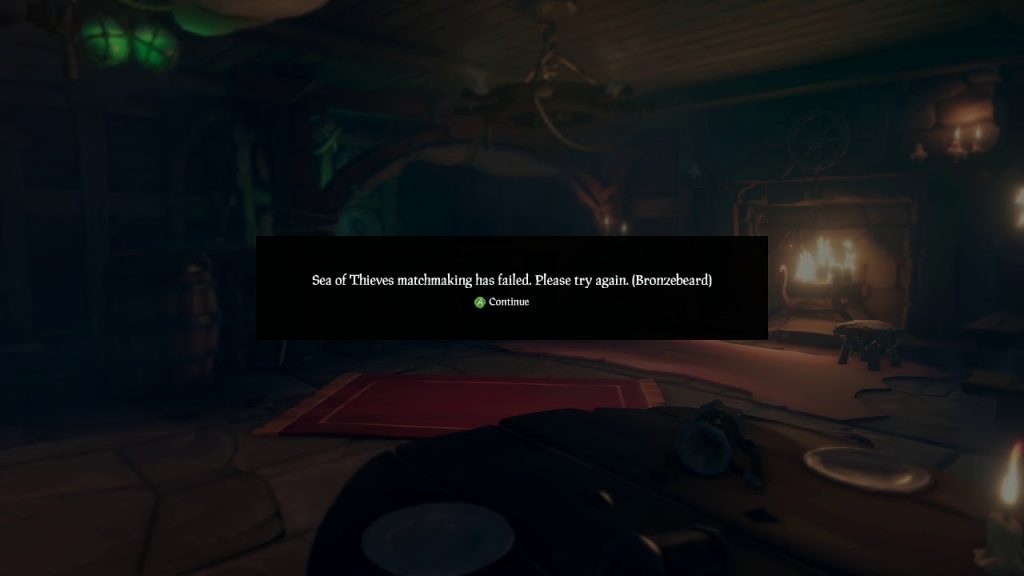
Vissa Sea of Thieves-spelare rapporterar att de hittar Marblebeard-felkoden när de försöker ansluta till spelets servrar. Det är känt att det inträffar under ett misslyckat försök att gå med i en session och är förmodligen relaterat till ett serverproblem.
Utför ett anslutningstest
Om du inte redan har gjort det, utför ett inloggningstest genom att följa dessa steg:
- Tryck på Xbox-knappen för att öppna guiden.
- Välj Inställningar.
- Välj Alla inställningar.
- Välj nätverk.
- Välj Nätverksinställningar. Alla kända fel visas i mitten av skärmen.
- Välj Test multiplayer-anslutning till höger på skärmen Nätverksinställningar.
Uppdatering april 2024:
Du kan nu förhindra PC -problem genom att använda det här verktyget, till exempel att skydda dig mot filförlust och skadlig kod. Dessutom är det ett bra sätt att optimera din dator för maximal prestanda. Programmet åtgärdar vanligt förekommande fel som kan uppstå på Windows -system - utan behov av timmar med felsökning när du har den perfekta lösningen till hands:
- Steg 1: Ladda ner PC Repair & Optimizer Tool (Windows 10, 8, 7, XP, Vista - Microsoft Gold Certified).
- Steg 2: Klicka på "Starta Scan"För att hitta Windows-registerproblem som kan orsaka problem med datorn.
- Steg 3: Klicka på "Reparera allt"För att åtgärda alla problem.
Sea of Thieves Server Status
Du har nog lagt märke till att Sea of Thieves-servrarna var kaotiska på lanseringsdagen, med flera buggar som förekommer hos spelare runt om i världen. Eftersom Sea of Thieves är ett spel där du måste vara online hela tiden för att kunna spela, är servrarnas status av yttersta vikt för spelet.
Om du behöver kontrollera serverns status i piratäventyrspelet Sällsynt kan du besöka Sea of Thieves serverstatussida.

Se till att NAT är ÖPPEN
Det visar sig att det vanligaste problemet som orsakar MarbleBeard Sea of Thieves-felet på Xbox One och PC är inkonsekvensen med Network Address Translation (NAT). Detta är absolut nödvändigt för att avgöra hur lätt din dator kan ansluta till andra spelare när du spelar ett spel.
Om din NAT är stängd kan du förvänta dig att se felkoden Marblebeard varje gång du försöker ansluta till en spelserver.
Det finns dock en universallapp (aktivera UPnP) som gör att du kan lämna din NAT öppen. Men innan du kommer till den här guiden bör du kontrollera statusen för din NAT.
Om din NAT redan är öppen kommer inte att aktivera UPnP (Universal Plug and Play) att lösa problemet för dig.
https://www.seaofthieves.com/forum/topic/66519/unable-to-connect-marblebeard
Expert Tips: Detta reparationsverktyg skannar arkiven och ersätter korrupta eller saknade filer om ingen av dessa metoder har fungerat. Det fungerar bra i de flesta fall där problemet beror på systemkorruption. Detta verktyg kommer också att optimera ditt system för att maximera prestanda. Den kan laddas ner av Klicka här

CCNA, Web Developer, PC Felsökare
Jag är en datorentusiast och en praktiserande IT-professionell. Jag har många års erfarenhet bakom mig i dataprogrammering, felsökning av hårdvara och reparation. Jag är specialiserad på webbutveckling och databasdesign. Jag har också en CCNA-certifiering för nätverksdesign och felsökning.

